Windows 11: Cómo ejecutar aplicaciones de Android en dispositivos Windows
Cuando Microsoft presentó Windows 11, prometió un nuevo conjunto de herramientas desarrolladas en colaboración con Intel y Amazon que permitirían que las aplicaciones de Android se ejecutaran en dispositivos con Windows. El Subsistema de Windows para Android (WSA) utilizaría las mismas tecnologías de virtualización que las herramientas de Linux de Windows, lo que permitiría que las aplicaciones de Android se ejecutaran en el escritorio de Windows, traduciendo los binarios ARM a x86 y x64 cuando fuera necesario. Las aplicaciones se cargarían desde la Amazon Appstore a través de enlaces a la propia Microsoft Store de Windows.

El desarrollo de esta función no fue tan rápido como Microsoft esperaba y las herramientas de Android y la Amazon Appstore no estuvieron disponibles en el lanzamiento del 5 de octubre. Sin embargo, resulta que no estaban tan lejos, ya que una versión de vista previa llegó esta semana para los Windows Insiders en el Canal Beta. Como las versiones de desarrollo provienen de una rama de desarrollo diferente, actualmente no cuentan con soporte para Android, pero lo obtendrán relativamente pronto.
Empezando: Instalando la Amazon Appstore
¿Cómo funciona la versión de vista previa? Inicialmente, solo está disponible para usuarios con dispositivos con Windows 11 en el Canal Beta y configurados para la región de Estados Unidos, con cuentas de Amazon.com de los Estados Unidos. Al instalar la Amazon Appstore desde la Microsoft Store, se configura el entorno de Android junto con su propia aplicación de configuración. Esto puede llevar un poco de tiempo, ya que se descargan las herramientas y se configura el entorno virtual correspondiente.
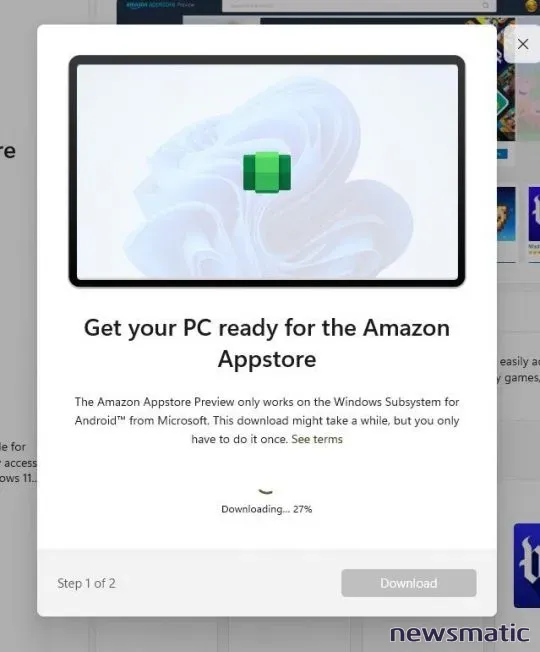
Hasta ahora, lo he configurado en tres dispositivos: una estación de trabajo de escritorio con Xeon-E, una Surface Pro 7 con i7 y una Surface Pro X de primera generación con el procesador Qualcomm SQ1 de Microsoft. La configuración en los tres fue similar, con una descarga e instalación que duró aproximadamente el mismo tiempo en los tres dispositivos. Se ha utilizado la estación de trabajo como un sistema de desarrollo de Android, por lo que cuenta con los SDK y controladores de dispositivos adecuados para utilizar Windows como objetivo de desarrollo de aplicaciones. Microsoft ha indicado que WSA es compatible con procesadores Intel, AMD y Qualcomm.
Encontrarás que la primera selección de aplicaciones en la Amazon Appstore es relativamente limitada, con solo aproximadamente 50 en esta versión de vista previa. Incluye una mezcla de herramientas de productividad y juegos de Android conocidos. Actualmente hay algunos problemas con la tienda, ya que no puede mostrar todas las aplicaciones disponibles. Algunas son gratuitas, otras contienen compras dentro de la aplicación y otras son de pago. También se admite el uso de las monedas propias de Amazon, que se utilizan para pagar compras dentro de la aplicación con descuento, al igual que en la tienda de los dispositivos Fire de Amazon. Para ver las aplicaciones instaladas, haz clic en el enlace "Hola <Tu Nombre>" en la parte superior del menú de la izquierda de la tienda de aplicaciones. Al principio puede resultar un poco confuso si no estás familiarizado con los dispositivos Fire de Amazon, pero con un poco de clics se puede encontrar fácilmente.
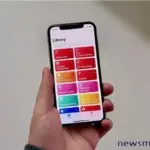 Cómo usar la nueva acción Obtener contenido en pantalla en Shortcuts de Apple
Cómo usar la nueva acción Obtener contenido en pantalla en Shortcuts de AppleEstá claro que la tienda es actualmente una simple adaptación de la tienda de Fire, con una integración básica con la Microsoft Store. Puedes buscar, por ejemplo, Kindle en la Microsoft Store y el enlace de instalación resultante te llevará a la Amazon Appstore. Sin embargo, actualmente no hay forma de que la Microsoft Store muestre si una aplicación ya está instalada en tu PC, una brecha que debe solucionarse si queremos utilizar la Microsoft Store como nuestra principal herramienta de búsqueda de aplicaciones de Android. Las aplicaciones de Android instaladas tampoco aparecen en tu Biblioteca, lo que dificulta crear una instalación consistente en varios PCs que utilizan la misma cuenta de Microsoft.
¿Cómo rinde en términos de rendimiento?
El rendimiento es bueno. Probé las conocidas herramientas Geekbench en mi estación de trabajo de escritorio y en mi Surface Pro X. La estación de trabajo con Xeon-E obtuvo una puntuación de 903 en un solo núcleo y una puntuación de 5001 en múltiples núcleos para Android x86. En comparación, el rendimiento nativo de Windows fue de 973 y 5706, una diferencia de menos del 8% en el rendimiento de un solo núcleo entre las dos plataformas.
De manera similar, nuestra prueba en la Surface Pro X de 16 GB dio como resultado 729 y 2894 para Android Aarch64, mientras que el rendimiento nativo de Windows ARM fue de 737 y 2969. Es un rendimiento mucho más similar, con solo una diferencia del 1% en un solo núcleo y del 2% en múltiples núcleos. Está claro que ejecutar aplicaciones de Android nativas en tus dispositivos no afectará su rendimiento, ya que el hipervisor Krypton Hyper-V tiene muy poca sobrecarga.
(Para comparación, un Samsung Note 10+ de hace dos años obtuvo una puntuación de 789 y 2202. Puede que no sea el buque insignia de este año, pero sigue siendo un dispositivo Android bien considerado y proporciona un punto de referencia de rendimiento razonable para nuestros sistemas WSA de prueba.)
Si hay alguna queja hasta ahora, son las restricciones regionales y la selección limitada en la Amazon Appstore. Existen alternativas, utilizando técnicas de Android estándar para instalar aplicaciones (y tiendas de aplicaciones alternativas) en WSA. Esto se debe a que WSA es, en esencia, una máquina virtual completa de Android 11 de AOSP, con todo lo que eso implica. Es posible que no tenga los servicios de Google Play, pero un número sorprendentemente alto de aplicaciones apenas los utilizan.
Más allá de la Amazon Appstore: Instalar aplicaciones desde fuentes externas
Pude utilizar herramientas de desarrollo de Android como adb para acceder a la máquina virtual y cargar aplicaciones desde fuentes externas sin pasar por la Amazon Appstore. Esto incluyó la instalación de tiendas alternativas, así como aplicaciones como el lanzador de Android de Microsoft.
 Cómo recuperar espacio en el disco duro después de actualizar a Windows 11
Cómo recuperar espacio en el disco duro después de actualizar a Windows 11Primero, deberás utilizar la aplicación de configuración de WSA (que, molesta pero no está incluida en la Configuración de Windows 11) para activar el modo de desarrollador. Una vez habilitado, puedes utilizar la herramienta de línea de comandos adb de Android para conectar con la máquina virtual WSA usando la dirección de red que encontrarás en la configuración. Una vez conectado, es bastante sencillo cargar aplicaciones mediante el comando "adb install" desde archivos apk de Android que hayas descargado en Windows.
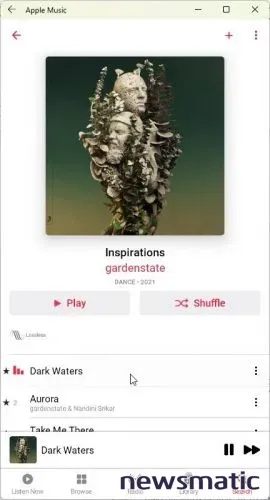
Desafortunadamente, no hay acceso directo al sistema de archivos de Android de WSA desde Windows, excepto a través de herramientas como adb, lo cual es una lástima. Las herramientas de línea de comandos de Linux de WSL de Windows te permiten acceder a su disco virtual desde el Explorador de Windows en Windows 11, y sería bueno tener algo similar para WSA. Esperemos que esto esté en el plan de WSA, ya que si WSA va a ayudar a llenar vacíos en las aplicaciones de Windows, una integración más profunda entre los dos entornos será esencial.
Microsoft ha hecho un buen trabajo con WSA. Las aplicaciones de Android se ejecutan sin problemas junto con sus equivalentes de Windows, con soporte para la gestión de ventanas propia de Windows. También aparecen en el menú de inicio de Windows 11, lo que lo convierte en un lanzador verdaderamente multiplataforma para Windows, Android y Linux. Los usuarios más avanzados pronto superarán las limitaciones de la Amazon Appstore, pero debería ser suficiente para la mayoría de los usuarios, al menos cuando haya más de 50 aplicaciones disponibles.
Donde WSA ha demostrado inicialmente más promesa es en dispositivos portátiles ultraligeros con Windows y procesadores ARM, como la Surface Pro X. Combinar aplicaciones de tabletas de Windows y Android en un dispositivo móvil 2 en 1 tiene sentido y permite a las empresas desarrollar aplicaciones una vez y luego entregarlas tanto a teléfonos Android como a tablets Windows.
Esta versión inicial de WSA es solo el comienzo, pero es una que funciona de inmediato y cuenta con la mayoría de las funciones necesarias para tener éxito. Se necesitará tiempo para responder a las preguntas pendientes sobre el público objetivo y su utilidad más allá de la novedad inicial. Pero por ahora, vale la pena instalar y ejecutar aplicaciones de Android dentro de Windows. No hay mucho que perder y mucho que ganar.
 Cómo usar XLOOKUP() y VLOOKUP() en Excel para calcular comisiones basadas en el precio de compra
Cómo usar XLOOKUP() y VLOOKUP() en Excel para calcular comisiones basadas en el precio de compraEn Newsmatic nos especializamos en tecnología de vanguardia, contamos con los artículos mas novedosos sobre Software, allí encontraras muchos artículos similares a Windows 11: Cómo ejecutar aplicaciones de Android en dispositivos Windows , tenemos lo ultimo en tecnología 2023.

Artículos Relacionados